Deshabilite las alertas de emergencia o ámbar en el teléfono Android
La alerta ámbar(Amber) o alerta de emergencia(Emergency) es una característica útil que le advierte sobre cualquier amenaza potencial en su localidad, pueblo o ciudad. Es una característica esencial que fue agregada por Android para actualizar las cosas al estándar FCC . Este servicio de alerta de emergencia lo proporciona su proveedor de servicios de red. En caso de emergencia o amenaza potencial para su seguridad, recibirá un mensaje de advertencia con un sonido de notificación alto.
¿Cuáles son los beneficios de las Alertas de Emergencia o Amber?(What are the benefits of Emergency or Amber Alerts?)
El sistema de alerta de emergencia puede ser utilizado por varias agencias gubernamentales(Government) como el Departamento de Policía, el Departamento(Police Department) de Bomberos(Fire) , el Departamento Meteorológico(Weather) , etc. para notificarle sobre una amenaza potencial en su vecindario o ciudad. Con la ayuda del proveedor de servicios de red local, los organismos gubernamentales pueden transmitir un mensaje de advertencia. En caso de huracán, tsunami, terremoto, fuertes lluvias, etc. recibes una Alerta de Emergencia(Emergency) para que tomes las precauciones necesarias.
Otro gran uso de las alertas Amber es notificar a la comunidad en caso de que alguien desaparezca. Tomemos, por ejemplo, un niño se pierde, el departamento de policía ahora puede enviar una notificación de emergencia(Emergency) a todos en la comunidad y buscar ayuda. Aumenta enormemente la posibilidad de encontrar a la persona desaparecida.

¿Por qué necesita deshabilitar la emergencia de las alertas ámbar?(Why do you need to Disable Emergency of Amber Alerts?)
Aunque las alertas de emergencia(Emergency) resultan muy útiles en ocasiones, no es lo más agradable escucharlas a las 3 de la mañana. Las alertas de emergencia(Emergency) o ámbar(Amber) harán un ruido fuerte incluso si pone su teléfono en silencio. Imagina(Imagine) que estás durmiendo plácidamente o en una reunión importante cuando de repente tu teléfono comienza a sonar con fuerza. Te asustará y causará muchos inconvenientes. Hay momentos en los que no le gustaría que lo molesten, pero desafortunadamente, las alertas de emergencia(Emergency) no se preocupan por eso. La única solución es deshabilitar el sonido de alerta de emergencia(Emergency) o ámbar .(Amber)
Según el OEM , cada dispositivo Android tiene un procedimiento ligeramente diferente para desactivar las alertas de emergencia o ámbar . (Amber)En la siguiente sección, proporcionaremos una guía paso a paso para deshabilitar los sonidos de alerta ámbar(Amber Alert) para las principales marcas de teléfonos inteligentes con Android .
Deshabilitar alertas de emergencia o ámbar en Android de stock(Disable Emergency or Amber Alerts on Stock Android)
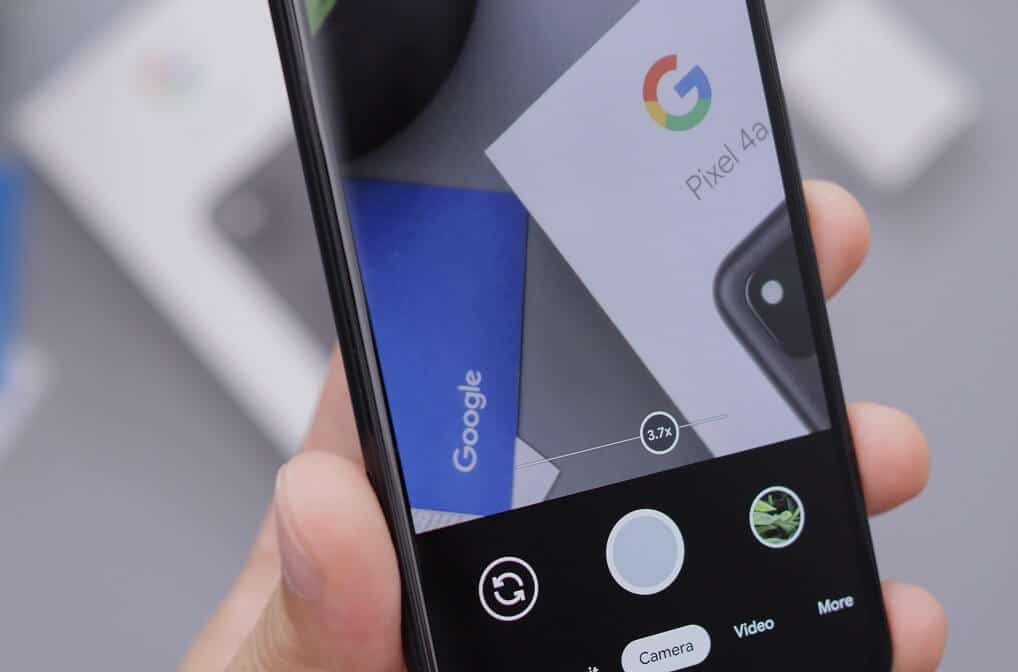
Los teléfonos inteligentes Android que se ejecutan en Android(stock Android) como Google Pixel o Nexus tienen la opción de desactivar las alertas ámbar(Amber Alerts) desde la configuración del dispositivo. Siga los pasos que se indican a continuación para ver cómo:
- En primer lugar, abra Configuración( Settings) en su dispositivo.
- Ahora toque la opción Aplicaciones y notificaciones .( Apps and Notifications)
- Aquí, navegue hasta la parte inferior de la pantalla y seleccione la opción Avanzado .(Advanced)
- Después de eso, toque las opciones de Alertas de emergencia .(Emergency alerts)
- Aquí encontrará una lista de diferentes tipos de alertas de emergencia . (Emergency)Busque Alertas ámbar y desactive el(Amber Alerts and disable the toggle) interruptor de palanca junto a él. Si lo desea, puede incluso deshabilitar las alertas para amenazas extremas y graves.( disable Alerts for Extreme and Severe threats.)
- Eso es todo; estas listo. No recibirá más alertas de emergencia molestas en el futuro.
Deshabilite las alertas de emergencia o ámbar en los teléfonos inteligentes Samsung(Disable Emergency or Amber Alerts on Samsung Smartphones)

El proceso para deshabilitar los sonidos de emergencia(Emergency) o alerta ámbar en los teléfonos inteligentes (Amber Alert)Samsung es un poco diferente al de Android estándar(Android) . Su configuración de notificación de emergencia(Emergency) se encuentra en su aplicación de mensajería. Sin embargo, debe asegurarse de que los mensajes de Samsung estén configurados como la aplicación de mensajería predeterminada antes de continuar con los siguientes pasos. Incluso puede cambiar a cualquier otra aplicación de mensajería después de haber desactivado las alertas Amber y la preferencia seguirá siendo válida. Una vez que haya hecho el cambio y configurado los mensajes de Samsung como su aplicación de mensajería predeterminada, siga los pasos que se detallan a continuación para desactivar las (Samsung)Alertas Amber(Amber Alert) :
- Lo primero que debe hacer es abrir la aplicación Configuración( Settings app) en su dispositivo.
- Después de eso, toque la opción Aplicaciones .(Apps)
- Busque la aplicación Samsung Messages entre la lista de todas las aplicaciones instaladas en su dispositivo y toque el ícono de Configuración al lado.(Settings)
- Ahora toque la opción Notificaciones .(Notifications)
- Aquí, deshabilite el interruptor de alternar junto a la opción Alertas de emergencia( disable the Toggle switch next to the Emergency alerts option) .
- Ahora no se sobresaltará en medio de la noche debido a las alertas Amber .
También puede acceder a esta configuración directamente desde la propia aplicación Mensajes . (Messages)Todo lo que necesita hacer es abrir la aplicación Mensajes(Messages) ( Mensajes de Samsung(Samsung Messages) ) en su dispositivo y tocar la opción de menú( menu option) (tres puntos verticales) en la parte superior derecha de la pantalla. Ahora seleccione la opción Configuración(Settings) en el menú desplegable y repita los pasos anteriores.
Una de las ventajas de usar un dispositivo Samsung es que le permite desactivar temporalmente los sonidos de alerta . (Alert)Simplemente puede silenciar el sonido de la notificación en lugar de desactivar por completo las alertas de emergencia . (Emergency)Por lo tanto, podrá recibir importantes advertencias de seguridad y, sin embargo, no ser molestado por ellas al azar. Estas alertas llegarán a tu dispositivo y podrás consultarlas cuando quieras. Siga los pasos que se indican a continuación para desactivar temporalmente los sonidos de alerta ámbar(Amber) y silenciar los sonidos de notificación:
- En primer lugar, abra Configuración(Settings) en su dispositivo.
- Después de eso, toque la opción Aplicaciones .(Apps)
- Busque la aplicación Samsung Messages entre la lista de todas las aplicaciones instaladas en su dispositivo y toque el ícono de Configuración al lado.(Settings)
- Ahora toque la opción Configuración de alerta de emergencia .(Emergency alert settings)
- Aquí, simplemente apague el interruptor junto a la opción Sonido de alerta.(Toggle off the switch next to Alert sound option.)
- Como se mencionó anteriormente, puede configurar los sonidos de alerta ámbar para que simplemente vibren. (set Amber alert sounds to simply vibrate.)Esto aún le permitiría revisar el mensaje sin causar molestias innecesarias.
- Asegúrese de activar los recordatorios de alerta( turn on Alert reminders) para recibir recordatorios oportunos de los mensajes de alerta de emergencia(Emergency Alert) que ha recibido.
- Además, también hay una opción para deshabilitar las alertas de emergencia, pero le recomendamos que no lo haga, ya que podría perderse información vital.
Deshabilite las alertas de emergencia o ámbar en los teléfonos inteligentes LG(Disable Emergency or Amber Alerts on LG Smartphones)
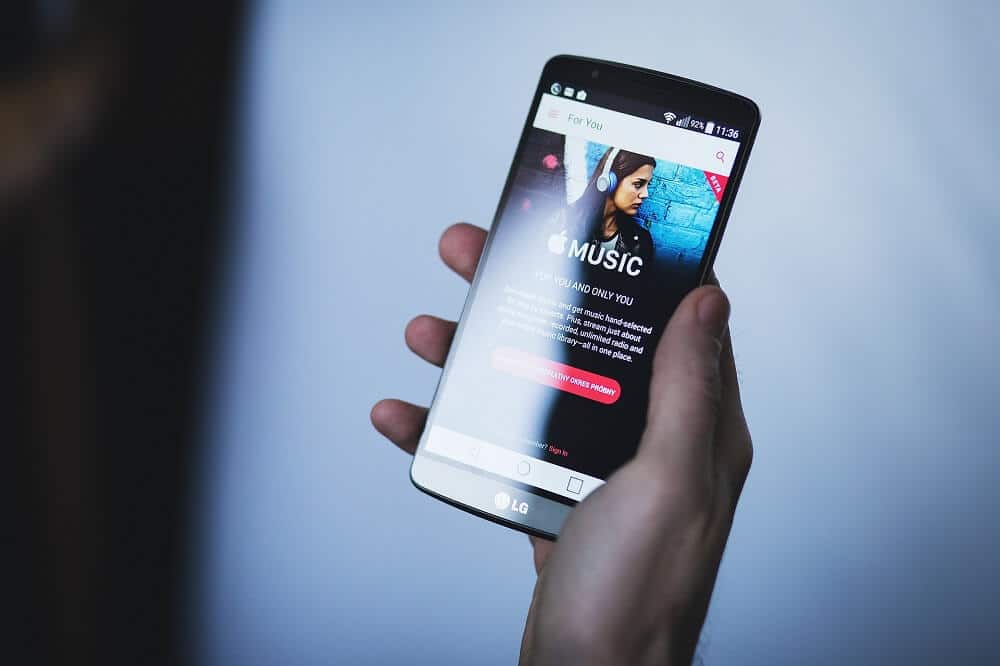
Otra marca de teléfonos inteligentes más utilizada es LG. También le permite desactivar fácilmente los sonidos de alerta de emergencia(Emergency) o ámbar(Amber) en su dispositivo. Esta configuración se encuentra en Configuración de red(Network) e Internet . A continuación se incluye una guía paso a paso para deshabilitar las alertas de emergencia en su teléfono inteligente LG:(Emergency)
- Lo primero que debe hacer es abrir Configuración(Settings) y seleccionar la opción Red e Internet .(Network and Internet)
- Aquí ve a la sección de Alertas de Emergencia Inalámbricas.( Wireless Emergency alerts section.)
- Ahora toque la opción de menú( menu) (tres puntos verticales) en la parte superior derecha de la pantalla.
- En el menú desplegable, seleccione la opción Configuración .(Settings)
- Aquí, simplemente deshabilite el interruptor junto a la opción Alertas ámbar.(disable the toggle switch next to the Amber Alerts option.)
Alternativamente, también puede deshabilitar las Alertas Amber(Amber Alerts) desde la aplicación Mensajes(Messages) . Siga los pasos que se indican a continuación para ver cómo:
- En primer lugar, abra la aplicación Mensajes(Messages app) en su dispositivo.
- Ahora toque la opción de menú(menu) (tres puntos verticales) en la parte superior derecha de la pantalla.
- Después de eso, seleccione la opción Configuración en el menú desplegable.( Settings option from the drop-down menu.)
- Aquí, toque la opción Alertas de emergencia .(Emergency alerts)
- Ahora, simplemente deshabilite el interruptor junto a la opción Alertas ámbar.( disable the toggle switch next to the Amber Alerts option.)
Deshabilite las alertas de emergencia o ámbar en los teléfonos inteligentes One Plus(Disable Emergency or Amber Alerts on One Plus Smartphones)

Si posee un teléfono inteligente One Plus, las alertas Amber se pueden desactivar fácilmente desde la aplicación Mensajes(Messages) . Es un proceso simple y sin problemas. Siga los pasos que se indican a continuación para ver cómo:
- Lo primero que debe hacer es abrir la aplicación Mensajes(Messages) en su dispositivo.
- Después de eso, toque la opción de menú (tres puntos verticales) en la parte superior derecha de la pantalla.
- Ahora seleccione la opción Configuración(Settings) en el menú desplegable.
- Aquí encontrarás una opción llamada Alertas inalámbricas . (Wireless)Tócalo.
- Ahora, busque las alertas ámbar(Amber) y deshabilite el interruptor que se encuentra junto a ellas.
- Eso es todo; estas listo. Una vez que se hayan desactivado las alertas ámbar(Amber) , no tendrá problemas con los repentinos y molestos sonidos de alerta.
Recomendado:(Recommended:)
- Arreglar la llamada de WhatsApp que no suena en Android(Fix WhatsApp Call Not Ringing on Android)
- Cómo transferir viejos chats de WhatsApp a tu nuevo teléfono(How to Transfer old WhatsApp chats to your new Phone)
- Cómo activar o desactivar el flash de la cámara en Android(How to Turn Camera Flash On or Off on Android)
Esperamos que encuentre útil esta información y que haya podido deshabilitar las alertas de emergencia o ámbar en su teléfono Android( disable emergency or amber alerts on your Android phone) . Las alertas ámbar(Amber Alerts) son un servicio esencial proporcionado por su proveedor de servicios de red para advertirle sobre amenazas de seguridad. Sin embargo, pueden llegar en momentos extraños e interrumpir su horario. Debe tener la opción de desactivar los sonidos de Alerta Amber(Amber Alert) y silenciarlo. De lo contrario, la única alternativa que queda es desactivar las alertas de emergencia(Emergency Alerts) por completo. En este artículo, hemos tratado de cubrir tantas marcas diferentes de teléfonos inteligentes como sea posible. Si su dispositivo no está en la lista, simplemente puede buscar en Google su dispositivo y modelo y buscar el procedimiento exacto para deshabilitar los sonidos de Alerta Amber .(Amber Alert)
Related posts
Cómo cambiar el tamaño de Keyboard en Android Phone
Cómo View Desktop Version de Facebook EN Android Phone
5 Ways a Access Blocked sitios web en Android Phone
Cómo eliminar un Virus de un Android Phone (Guide)
Cómo Clear Cache en Android Phone (y Por Qué se Important)
22 Best Speech a Text Applications para Android Phone
Encuentra el IMEI Number sin un Phone (en iOS and Android)
Cómo Sideload Apps en Android Phone (2021)
5 Ways para transferir contactos a un New Android Phone Quickly
Cómo guardar Photos a SD Card en Android Phone
7 maneras de tomar Screenshot en Android Phone
Windows 10 PC no Recognizing o Conexión a Android Phone
Cómo omitir la verificación de la cuenta de Google en un teléfono Android
Cómo ocultar Your Phone Number en Caller ID en Android
Cómo cargar tu Android Phone Battery Faster
Fix Ghost Touch problem en Android Phone
Cómo estabilizar videos en un teléfono Android
Cómo comprobar Android Phone RAM type, velocidad y operating frequency
¿Cómo verificar si su teléfono Android está rooteado?
Arreglar la pantalla táctil que no responde en el teléfono Android
